Kā ceļojumos atcerēties savas iecienītākās vietas
Miscellanea / / February 12, 2022
Gan Apple Maps, gan Google Maps ir diezgan plašas kartēšanas lietotnes. Un Google Maps faktiski darbojas. Taču neviena no lietotnēm neļauj jums pielāgot savu karti. Jā, jūs varat atzīmēt vietas un nomest piespraudes, bet nekas vairāk.

Bet, protams, ir nepieciešams vairāk. Vai nebūtu lieliski, ja paņemtu pamata karti no Apple Maps un pielāgotu to? Sakiet, saglabāt vietas, kuras vēlaties apmeklēt nākamajā atvaļinājumā? Atzīmēt vietas ap pilsētu? Pat kopīgot atzīmētās vietas ar draugiem? Vai pārbaudīt viņu saglabātās vietas? Es domāju, ka nākamā izbraukuma vai pārcelšanās uz jaunu pilsētu plānošana būtu daudz vienkāršāka, vai ne?
Nu Mapstr iPhone ierīcēm ļauj jums darīt daudz no tā.
Bezsaistes kartes: Maps.me pašlaik ir labākā bezsaistes karšu lietotne. Tomēr šeit ir alternatīvas. Turklāt, vai zinājāt, ka varat lejupielādēt Google Maps daļas lietošanai bezsaistē?
Atzīmējiet un atzīmējiet vietas ar Mapstr
Palaižot lietotni, jums tiek dota iespēja reģistrēties pakalpojumam vai vienkārši izmantot to anonīmi. Ja nereģistrēsities, visi jūsu dati tiks saglabāti ierīcē. Tātad, ja pazaudēsit ierīci, pazaudēsit arī datus.
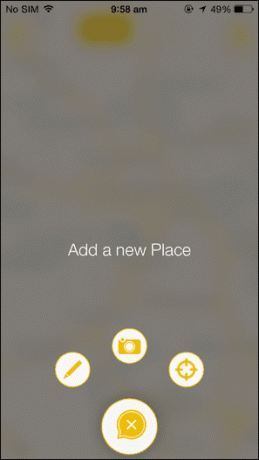
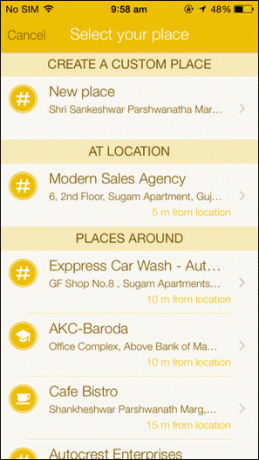
Piešķiriet lietotnei atrašanās vietas piekļuvi, un jūs esat lietotnē. Lietojumprogrammas sākuma ekrānā tiks parādīta jūsu pašreizējās atrašanās vietas karte. Jūs redzēsit lielu + pogu apakšā. Pieskarieties tai, un jūs iegūsit trīs atrašanās vietas pievienošanas iespējas. Pirmkārt, varat meklēt atrašanās vietu, otrkārt, varat izmantot kameru, lai skenētu adresi (noder, ja rokā ir vizītkarte), vai vienkārši pievienot atrašanās vietu, kurā pašlaik atrodaties.

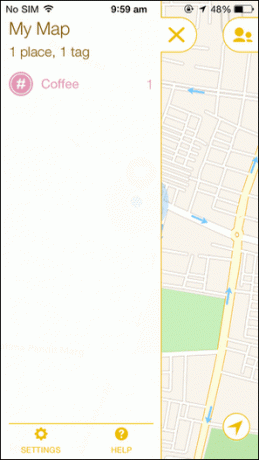
Kad būsiet atlasījis vietu, jūs iegūsit jaunu izvēlni atzīmju un citas informācijas pievienošanai. Jūs redzēsit dažas atzīmes, kurām varēsit vienkārši pieskarties un izmantot. Taču varat pievienot arī jaunas atzīmes. Vienlaikus varat mainīt vietas ikonu. Un, protams, jūs varat pievienot jebkādas piezīmes komentāru veidā.
Vietu pārlūkošana un kopīgošana ar draugiem: Mapstr ir labāka, ja tajā ir redzami jūsu draugi. Ja plānojat sadarboties ceļojumos vai redzēt drauga saglabātās vietas, vienkārši pieskarieties Draugi ikonu augšējā kreisajā stūrī, lai sāktu.
Navigācija uz saglabātajām vietām
Nav jēgas tērēt laiku un rūpīgi atlasīt vietas visā pasaulē, ja nevarat to izmantot lietderīgi. Par laimi Mapstr šajā jomā ir izcils.


Pieskarieties Saraksts augšpusē, un jūs redzēsit visu savu atzīmēto vietu sarakstu. Varat arī meklēt pa vietām. Vienkārši pieskarieties vietai, un jūs tiksit novirzīts uz Maps skatu. Velciet uz augšu, un jūs redzēsit opcijas Maršruts, Zvanīt, un Sūtīt. Pieskaroties Maršruts atvērsies vieta Apple Maps. Sūtīt ļaus jums koplietot vietu, izmantojot iOS koplietošanas lapu.
Ja vēlaties pārlūkot pēc tagiem, pieskarieties izvēlne pogu augšējā kreisajā stūrī.
Kā jūs izmantojat Maps?
Vai tu esi mēģinājis Google karšu veidotājs? Tas ir līdzīgs Mapstr, taču nav pieejams mobilajā ierīcē. Kāds ir tavs iecienītākais karšu lietotnes triks? Dalieties ar mums mūsu forumu sadaļā.
Pēdējo reizi atjaunināts 2022. gada 3. februārī
Iepriekš minētajā rakstā var būt ietvertas saistītās saites, kas palīdz atbalstīt Guiding Tech. Tomēr tas neietekmē mūsu redakcionālo integritāti. Saturs paliek objektīvs un autentisks.



